Gán thông tin từ nhãn trên gCadas là một quy trình quan trọng trong quản lý và xử lý dữ liệu địa chính. Khi gán thông tin từ nhãn trên gCadas, các dữ liệu vị trí được thu thập qua máy GNSS RTK có thể dễ dàng đồng bộ và liên kết với bản đồ số, từ đó đảm bảo việc lưu trữ và xử lý thông tin địa lý hiệu quả. Với sự phát triển của công nghệ, việc gán nhãn này ngày càng trở nên đơn giản và nhanh chóng, đồng thời mở ra nhiều cơ hội mới cho việc ứng dụng trong các lĩnh vực như bất động sản, quy hoạch đô thị và quản lý tài nguyên.
Các bước thực hiện gán thông tin từ nhãn trên gCadas
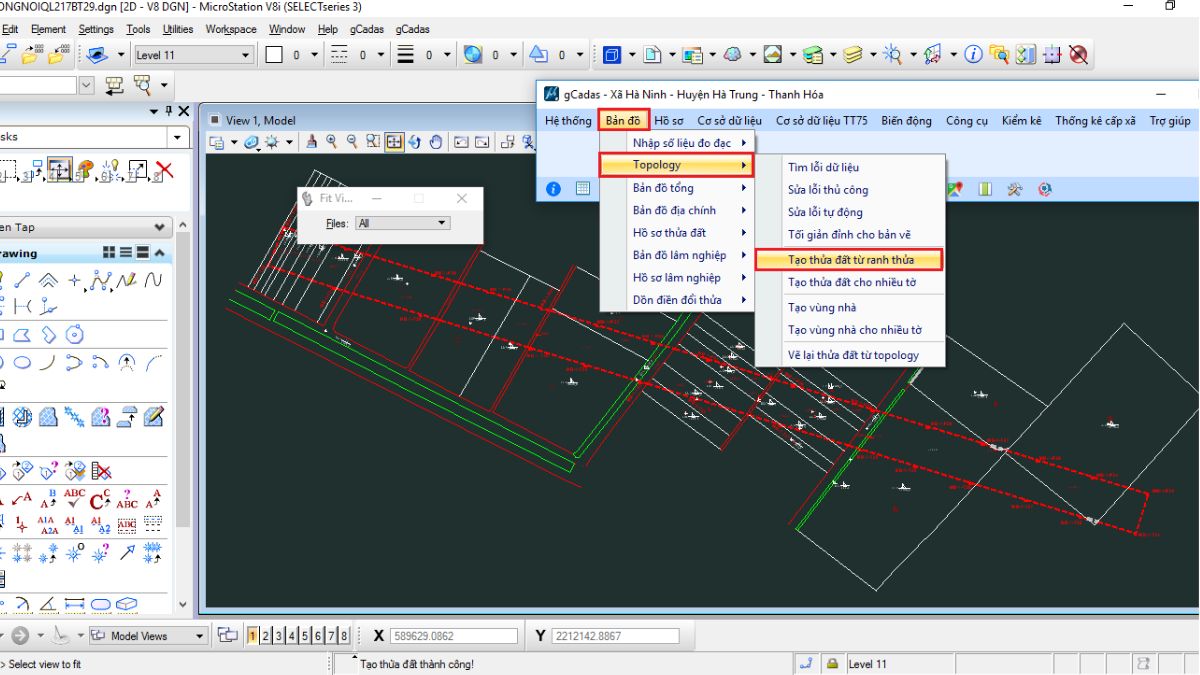
Gán thông tin từ nhãn trên gCadas là một bước quan trọng trong việc biên tập bản đồ địa chính, giúp cập nhật và quản lý dữ liệu thửa đất một cách chính xác. Khi xử lý dữ liệu từ các thiết bị GNSS RTK Hi-Target, việc gán thông tin từ nhãn trên gCadas sẽ đảm bảo thông tin nhãn được tích hợp hiệu quả vào bản đồ. Dưới đây là các bước thực hiện:
Bước 1: Chuẩn bị dữ liệu và kiểm tra file đầu vào
- Thu thập dữ liệu: Chuẩn bị file bản đồ địa chính (định dạng .DGN) và file thuộc tính (.MDB hoặc .TXT) chứa thông tin nhãn như số thửa, số tờ, chủ sử dụng đất, hoặc diện tích. Nếu sử dụng máy GNSS RTK Hi-Target vRTK, dữ liệu đo đạc cần được xuất sang định dạng tương thích với gCadas.
- Kiểm tra dữ liệu: Mở file .DGN trong gCadas (chạy trên nền MicroStation) và kiểm tra tính toàn vẹn của các khoanh đất, đảm bảo nhãn thửa và thông tin thuộc tính khớp với bản đồ. Sử dụng chức năng Kiểm tra nhãn trên khoanh và Topo để phát hiện lỗi như nhãn sai vị trí hoặc thiếu thông tin.
Bước 2: Mở phần mềm gCadas và thiết lập môi trường
- Khởi động gCadas: Mở phần mềm gCadas trên MicroStation (phiên bản V8i hoặc 2023 tùy thuộc vào cài đặt). Đảm bảo đã cài đặt phiên bản gCadas mới nhất để hỗ trợ các tính năng như gán nhãn địa chính.
- Thiết lập đơn vị hành chính: Vào menu Cài đặt > Thiết lập đơn vị hành chính, nhập thông tin xã/phường, huyện, tỉnh để đảm bảo nhãn được gán đúng theo khu vực địa lý.
Bước 3: Gán thông tin từ nhãn vào bản đồ
- Chọn chức năng gán nhãn: Trong thanh công cụ gCadas, chọn Gán nhãn địa chính hoặc Gán nhãn thửa đất. Nếu nhãn đã tồn tại trên bản đồ, sử dụng chức năng Gán thông tin từ file TXT/MDB để nhập dữ liệu từ file thuộc tính.
- Nhập dữ liệu nhãn:
- Nếu sử dụng file .TXT hoặc .MDB, vào menu Tiện ích > Nhập dữ liệu thuộc tính, chọn file chứa thông tin nhãn (ví dụ: số thửa, tên chủ, diện tích). Đảm bảo các trường thông tin khớp với cấu trúc dữ liệu của gCadas.
- Nếu nhãn cần được vẽ mới, sử dụng công cụ Vẽ nhãn địa chính để đặt nhãn trực tiếp trên bản đồ, sau đó nhập thông tin thủ công hoặc liên kết với file thuộc tính.
- Kiểm tra lỗi gán nhãn: Sử dụng chức năng Kiểm tra nhãn để phát hiện các lỗi như nhãn trùng lặp, nhãn không khớp với ranh thửa, hoặc thông tin thuộc tính sai lệch. Nếu gặp lỗi “không gán được nhãn”, kiểm tra xem lớp nhãn (Layer 10) có bị khóa không và mở khóa qua Cài đặt > Quản lý lớp.
Bước 4: Hiệu chỉnh và kiểm tra tính chính xác
- Hiệu chỉnh nhãn: Sử dụng công cụ Sửa nhãn để điều chỉnh vị trí, kích thước hoặc nội dung nhãn nếu cần. Đảm bảo nhãn không chồng lấn hoặc che khuất các yếu tố khác trên bản đồ.
- Kiểm tra diện tích và thông tin pháp lý: So sánh diện tích pháp lý trong file thuộc tính với diện tích hiện trạng trên bản đồ bằng chức năng Kiểm tra diện tích pháp lý và hiện trạng. Điều này đặc biệt quan trọng khi sử dụng dữ liệu từ máy đo đạc chính xác cao.
- Cập nhật biến động: Nếu có thay đổi về ranh thửa hoặc thông tin chủ sử dụng, sử dụng chức năng Biểu biến động để cập nhật dữ liệu theo Thông tư 28/2014/TT-BTNMT.
Bước 5: Lưu và xuất kết quả
- Lưu cơ sở dữ liệu: Lưu file bản đồ đã gán nhãn dưới dạng .GTP hoặc .DGN qua File > Lưu. Nếu cần xuất sang định dạng khác, sử dụng Tiện ích > Chuyển đổi dữ liệu để xuất sang AutoCAD hoặc shapefile.
- Xuất giấy chứng nhận (GCN): Nếu mục đích là cấp giấy chứng nhận quyền sử dụng đất, vào Tiện ích > Xuất GCN, chọn mẫu GCN (có mã QR nếu cần) và xuất file kết quả.
- Kiểm tra đầu ra: Đảm bảo nhãn và thông tin được xuất đúng định dạng, rõ ràng và không bị lỗi font chữ hoặc sai lệch vị trí.
>>> Xem thêm: Vẽ nhãn quy chủ cho nhiều tờ bản đồ trên gCadas: Hướng dẫn chi tiết và hiệu quả
Lưu ý khi gán thông tin từ nhãn trên gCadas
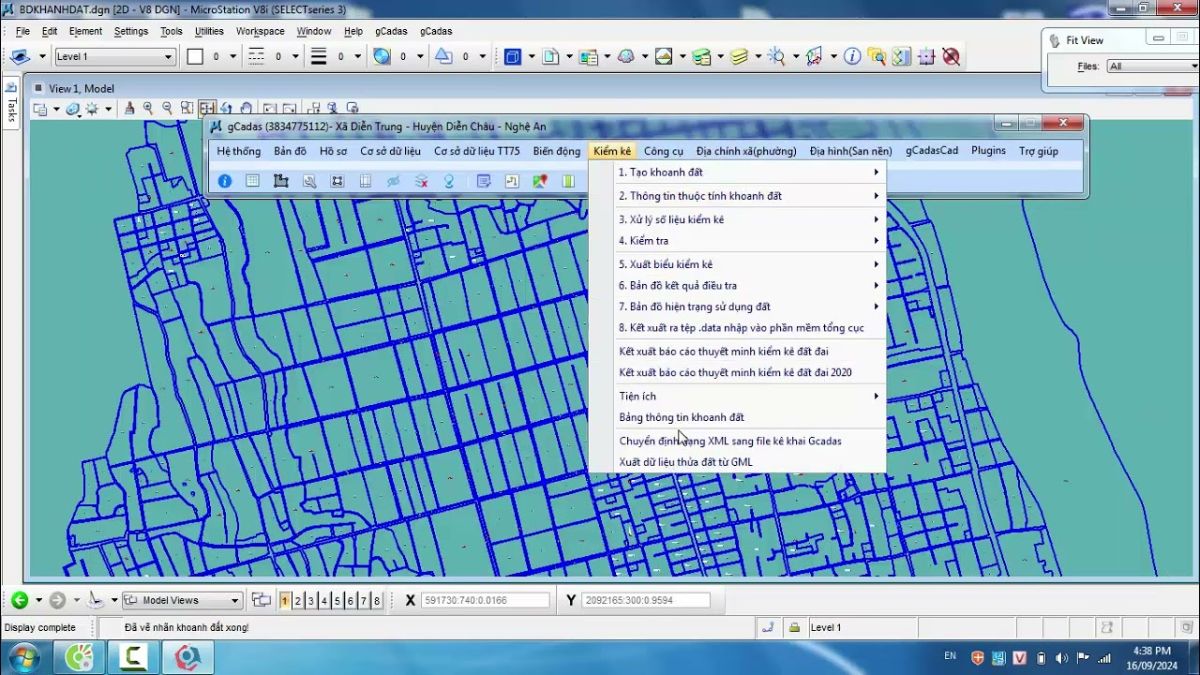
Gán thông tin từ nhãn trên gCadas là thao tác quan trọng giúp đồng bộ thông tin bản đồ với dữ liệu thuộc tính. Khi sử dụng dữ liệu từ các thiết bị đo đạc như máy GNSS RTK Hi-Target V200, việc gán đúng và đủ thông tin càng trở nên cần thiết để đảm bảo độ chính xác trong quản lý đất đai. Dưới đây là những lưu ý cần nắm rõ trước khi thực hiện.
Kiểm tra định dạng và hệ tọa độ
Trước khi gán, cần xác minh dữ liệu đầu vào có đúng định dạng và hệ tọa độ hay không. Dữ liệu từ máy GNSS RTK Hi-Target iRTK 5 thường ở dạng X, Y, độ cao và phải phù hợp với hệ tọa độ đang sử dụng trong gCadas như VN-2000 hoặc WGS84. Bạn có thể kiểm tra thông qua mục Settings > Coordinate System để đảm bảo không xảy ra sai lệch vị trí.
Tạo topo và thiết lập loại đất
Việc gán nhãn chỉ chính xác khi bản đồ đã được tạo topo, bạn có thể thực hiện tạo topo tại Bản đồ > Tạo Topo để phần mềm nhận diện đầy đủ các khoanh đất. Ngoài ra, bạn cần kiểm tra và thiết lập đúng loại đất (như ONT, CLN, LNK,…) để thông tin khớp với dữ liệu đo đạc thực tế.
Đảm bảo nội dung nhãn đầy đủ và chính xác
Mỗi nhãn cần thể hiện đầy đủ thông tin như: tên chủ sử dụng, số thửa, diện tích, số tờ, loại đất, mục đích sử dụng,… Không để trùng lặp hoặc nhãn nằm sai vị trí vì sẽ gây nhầm lẫn khi gán. Có thể dùng chức năng Kiểm tra nhãn trên khoanh và topo để rà soát toàn bộ dữ liệu trước khi thực hiện.
Xử lý lỗi khi gán nhãn
Nếu nhãn không được gán, nguyên nhân có thể do lớp nhãn đang bị khóa. Bạn có thể truy cập MicroStation để mở khóa layer nếu cần. Trong trường hợp nhãn bị vỡ, phóng to quá mức hoặc không đúng định dạng, hãy điều chỉnh kích thước và tâm nhãn tại Hệ thống > Tùy chọn. Với các số thửa dạng đặc biệt (ví dụ: 15B, 120A), bạn cần kiểm tra lại kỹ khi xuất file để tránh lỗi hiển thị hoặc số âm.
Kiểm tra, đồng bộ và xuất dữ liệu
Sau khi gán xong, bạn hãy dùng chức năng Kiểm tra diện tích pháp lý với diện tích hiện trạng để đối chiếu dữ liệu. Khi xuất dữ liệu sang shapefile, Excel hoặc PDF, nên kiểm tra lại toàn bộ nội dung nhãn, đồng thời chọn độ phân giải tối thiểu 300dpi để đảm bảo chất lượng bản đồ in hoặc chia sẻ.
Sao lưu và cập nhật phần mềm
Trước khi thực hiện bất kỳ thao tác lớn nào, bạn sao lưu toàn bộ dữ liệu dự án để tránh rủi ro mất mát. Ngoài ra, bạn nên cập nhật gCadas lên phiên bản mới nhất để đảm bảo tương thích tốt với thiết bị đo đạc và phần mềm MicroStation đời mới, đồng thời tận dụng các tính năng được cải tiến.
>>> Xem thêm: Tạo thửa đất cho nhiều tờ bản đồ trên gCadas: Hướng dẫn chi tiết
Gán thông tin từ nhãn trên gCadas đóng vai trò quan trọng trong việc hoàn thiện quy trình quản lý dữ liệu địa chính, mang lại sự chính xác và hiệu quả cao. Quy trình này không chỉ giúp liên kết thông tin từ thực địa với hệ thống bản đồ số một cách chính xác, mà còn tối ưu hóa việc kiểm tra, giám sát và phát triển các dự án quy hoạch. Nhờ vào sự hỗ trợ của công nghệ GNSS RTK, quá trình gán thông tin được thực hiện nhanh chóng và chính xác, góp phần xây dựng một hệ thống quản lý đất đai hiện đại, thông minh và hiệu quả.









Be the first to review “Hướng dẫn gán thông tin từ nhãn trên gCadas chi tiết, dễ hiểu”